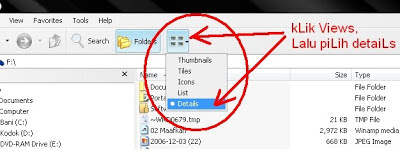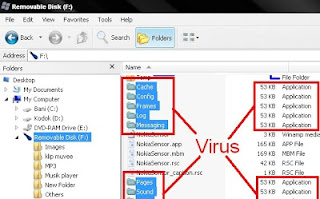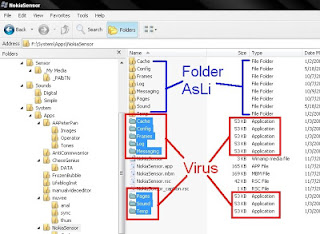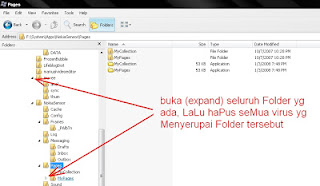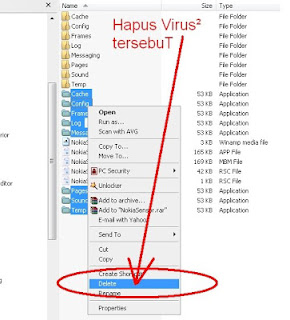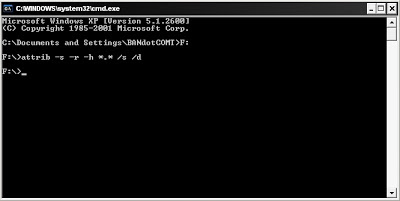Pada saat komputer anda terkena virus, software antivirus tentunya menjadi jawaban yang paling terbaik untuk menghilangkannya. Namun, tahukah Anda bahwa virus komputer juga bisa dilenyapkan tanpa menggunakan software antivirus?
Cara membersihkan virus tanpa software antivirus ini bertujuan untuk membasmi virus-virus baru dan virus lokal yang kebanyakan tidak dapat dideteksi oleh antivirus. Selain dapat mempersingkat waktu dalam men-scan virus, cara ini telah terbukti cukup ampuh bagi komputer yang sering terkena virus.
Salah satu cara membersihkan virus tanpa software antivirus adalah dengan menggunakan Command Windows. Berikut ini tutorialnya:
1.Mematikan virus di memori. Gunakan tools task manager(klik kanan pada widget bar bawah pada windows), pilih tab proses untuk menghentikan loading virus ke memori. Cari yang aktivitasnya memakan banyak memori dan resource CPU tinggi, kemudian [End Proses].
2.Tahap kedua, non-aktifkan virus di startup. Ini dilakukan agar virus tidak terloading ke memori, sehingga kita perlu membuangnya di startup.
Caranya, kita bisa menggunakan perintah MSCONFIG, klik menu [Start] > [Run] > ketik msconfig. Setelah itu akan tampil “System Configuration Utility”. Lalu pilihlah [Startup], jika bingung mana virus dan mana yang bukan, pilih [Disable All].
Lalu aktifkan kembali startup yang diinginkan (jika virus sudah bersih). Namun bila kita mengetahui file yang dianggap virus, sebaiknya membuang tanda check list pada kotak bagian kiri untuk file yang dicurigai sebagai virus.
Cara ini akan menonaktifkan virus di startup. Jika msconfig diblock oleh virus, gunakan tools dari ansav (ansav.exe). Pilih plugin, kemudian di registry fx buka menu yang diblok (showrun menu).
Hapus file virus dari komputer. Carilah dengan menggunakan fasilitas “search” pada Windows. Klik menu [Start] > [Search], lalu carilah file .EXE virus (contohnya: happy.exe, data.exe, bulubebek.exe,
dll.) yang sebelumnya loading di memori atau startup.
File ini biasanya disimpan oleh pembuatnya di bagian folder Windows atau System32 dari Windows. Setelah ditemukan, delete atau hapus file tersebut. Jika ada file yang tidak bisa dihapus, cari file apa yang tidak bisa dihentikan, kemudian cari prosesnya menggunakan task manager proses explorer dan end prosesnya.
3.Hapus virus dari System Registry. Ini adalah tahap terakhir, kita perlu menggunakan perintah REGEDIT untuk mengubah dan men-delete virus dari registry kita. Pilihlah [Start] > [Run] > [Regedit], lalu di menu [Edit], pilihlah [Find] (tekan Ctrl + F). masukkan nama file virus yang ingin dihapus (contohnya: happy.exe, data.exe, bulubebek.exe, dll.), lalu pilih [Find Next]. Apabila ditemukan file virus, hapuslah semua registry yang memuat virus tersebut berikut foldernya (kalau ada). Jika menu regedit diblok juga oleh virus, gunakan lagi tools ansav yang di atas.
Kemudian lanjutkan dengan menekan tombol [F3] atau di menu pilih [Edit] terus [Find Next]. Biasanya file virus diletakkan di beberapa tempat registry, jangan sampai ada yang terlewatkan agar registry komputer terbebas dari loading virus tersebut. Sebab jika tidak, pekerjaan ini akan sia-sia.
Tidak sulit kan membasmi virus tanpa antivirus? Meskipun demikian, untuk mengatasi virus-virus macro (word, excel), virus yang merusak file (extension EXE), dan virus yang susah dibersihkan, perlu digabung dengan penggunaan antivirus yang bagus untuk memperbaiki file-file yang terinfeksi.
Selamat mencoba!
Jangan lupa tinggalkan jejak
Cara membersihkan virus tanpa software antivirus ini bertujuan untuk membasmi virus-virus baru dan virus lokal yang kebanyakan tidak dapat dideteksi oleh antivirus. Selain dapat mempersingkat waktu dalam men-scan virus, cara ini telah terbukti cukup ampuh bagi komputer yang sering terkena virus.
Salah satu cara membersihkan virus tanpa software antivirus adalah dengan menggunakan Command Windows. Berikut ini tutorialnya:
1.Mematikan virus di memori. Gunakan tools task manager(klik kanan pada widget bar bawah pada windows), pilih tab proses untuk menghentikan loading virus ke memori. Cari yang aktivitasnya memakan banyak memori dan resource CPU tinggi, kemudian [End Proses].
2.Tahap kedua, non-aktifkan virus di startup. Ini dilakukan agar virus tidak terloading ke memori, sehingga kita perlu membuangnya di startup.
Caranya, kita bisa menggunakan perintah MSCONFIG, klik menu [Start] > [Run] > ketik msconfig. Setelah itu akan tampil “System Configuration Utility”. Lalu pilihlah [Startup], jika bingung mana virus dan mana yang bukan, pilih [Disable All].
Lalu aktifkan kembali startup yang diinginkan (jika virus sudah bersih). Namun bila kita mengetahui file yang dianggap virus, sebaiknya membuang tanda check list pada kotak bagian kiri untuk file yang dicurigai sebagai virus.
Cara ini akan menonaktifkan virus di startup. Jika msconfig diblock oleh virus, gunakan tools dari ansav (ansav.exe). Pilih plugin, kemudian di registry fx buka menu yang diblok (showrun menu).
Hapus file virus dari komputer. Carilah dengan menggunakan fasilitas “search” pada Windows. Klik menu [Start] > [Search], lalu carilah file .EXE virus (contohnya: happy.exe, data.exe, bulubebek.exe,
dll.) yang sebelumnya loading di memori atau startup.
File ini biasanya disimpan oleh pembuatnya di bagian folder Windows atau System32 dari Windows. Setelah ditemukan, delete atau hapus file tersebut. Jika ada file yang tidak bisa dihapus, cari file apa yang tidak bisa dihentikan, kemudian cari prosesnya menggunakan task manager proses explorer dan end prosesnya.
3.Hapus virus dari System Registry. Ini adalah tahap terakhir, kita perlu menggunakan perintah REGEDIT untuk mengubah dan men-delete virus dari registry kita. Pilihlah [Start] > [Run] > [Regedit], lalu di menu [Edit], pilihlah [Find] (tekan Ctrl + F). masukkan nama file virus yang ingin dihapus (contohnya: happy.exe, data.exe, bulubebek.exe, dll.), lalu pilih [Find Next]. Apabila ditemukan file virus, hapuslah semua registry yang memuat virus tersebut berikut foldernya (kalau ada). Jika menu regedit diblok juga oleh virus, gunakan lagi tools ansav yang di atas.
Kemudian lanjutkan dengan menekan tombol [F3] atau di menu pilih [Edit] terus [Find Next]. Biasanya file virus diletakkan di beberapa tempat registry, jangan sampai ada yang terlewatkan agar registry komputer terbebas dari loading virus tersebut. Sebab jika tidak, pekerjaan ini akan sia-sia.
Tidak sulit kan membasmi virus tanpa antivirus? Meskipun demikian, untuk mengatasi virus-virus macro (word, excel), virus yang merusak file (extension EXE), dan virus yang susah dibersihkan, perlu digabung dengan penggunaan antivirus yang bagus untuk memperbaiki file-file yang terinfeksi.
Selamat mencoba!
Jangan lupa tinggalkan jejak